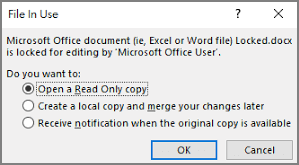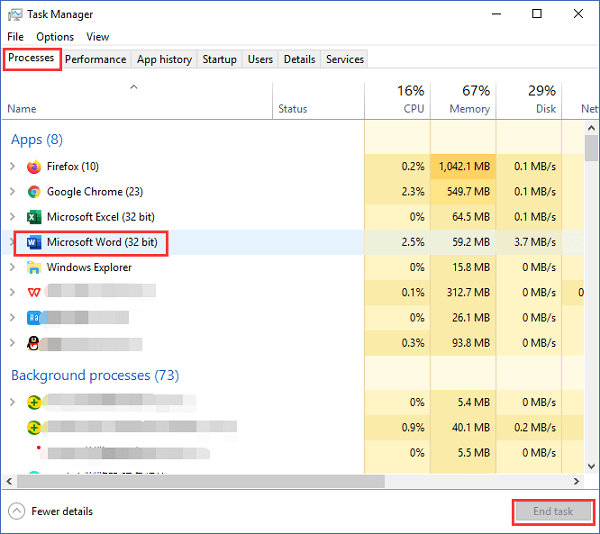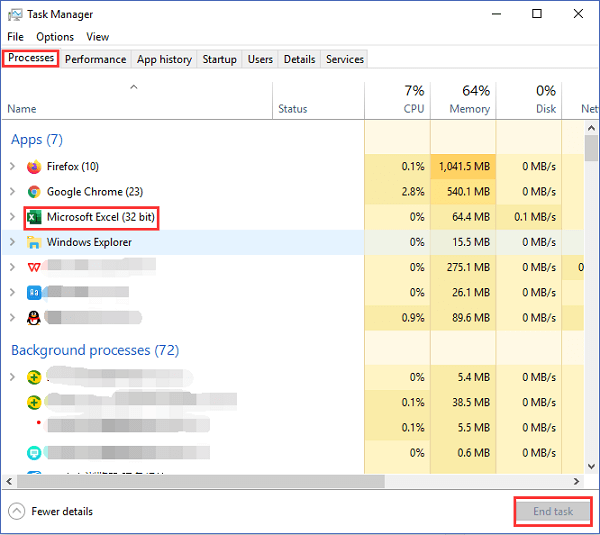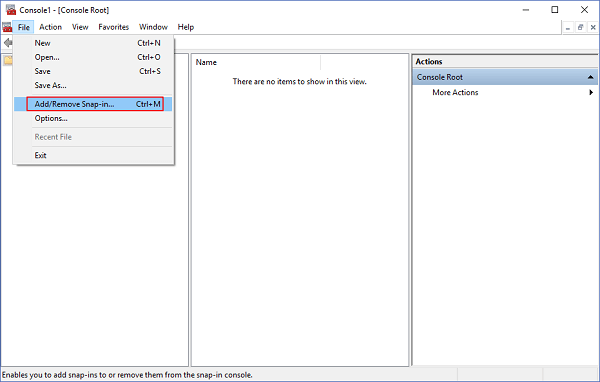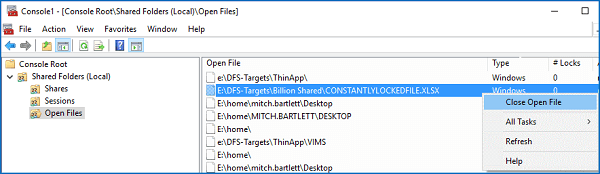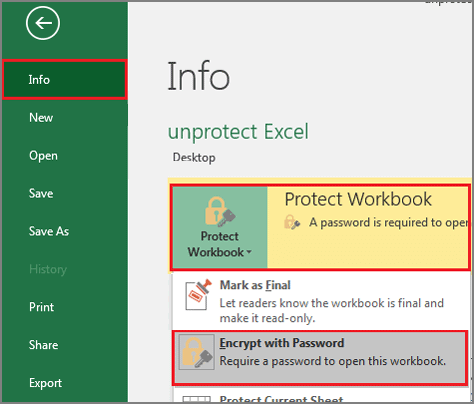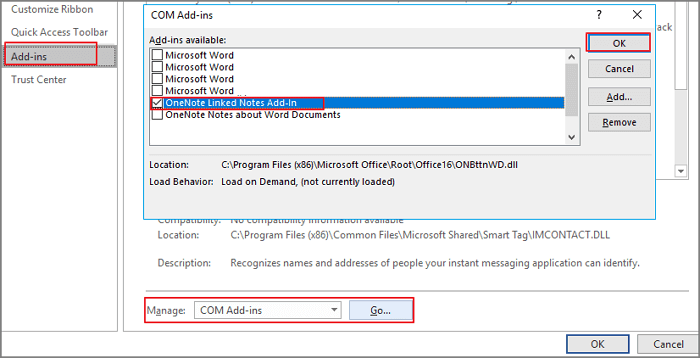Excel для Microsoft 365 Excel для Microsoft 365 для Mac Excel 2021 Excel 2021 для Mac Excel 2019 Excel 2019 для Mac Excel 2016 Excel 2016 для Mac Excel 2013 Excel 2010 Excel 2007 Еще…Меньше
Вы пытаетесь открыть файл Excel и получаете сообщение о том, что файл заблокирован. Иногда файл действительно бывает заблокирован другим пользователем, а иногда «другим пользователем» на самом деле являетесь вы. Если вы сами заблокировали файл, это могло произойти из-за того, что файл был открыт на нескольких устройствах или предыдущий экземпляр файла не был закрыт должным образом.
Совет: Иногда файл блокируется, если все авторы не используют версию, которая поддерживает совместное редактирование. Для совместной работы убедитесь, что все используют Microsoft 365 подписки Excel илиExcel в Интернете.
Убедитесь, что файл закрыт на всех ваших устройствах. Если ошибка все еще возникает, подождите несколько минут, пока сервер отпустит блокировку файла. (Иногда сервер считает, что у вас открыт файл, и вам нужно просто догнаться до того, что происходит.)
Если «другой пользователь» — не вы, можно подождать, пока другой пользователь не закончит работу и закроет файл. Вы также можете открыть файл только для чтения. Наконец, вы можете попросить того человека закрыть файл, вернуть его с редактирования или предоставить вам разрешения на изменение.
Если вы хотите работать над файлом одновременно с другими людьми, убедитесь, что все используют версию Excel, которая поддерживает совместное использование. При совместном авторе файл может открыть несколько человек, и вы сможете быстро увидеть изменения друг друга за считанные секунды.
Примечание: * Для совместной работы в Excel для Microsoft 365 и Excel для Microsoft 365 для Mac требуется, чтобы вы могли в нее вписаться с помощью Microsoft 365 подписки. Если у вас есть учетная запись для работы или обучения, возможно, вы сможете совместно работать, если администратор не предоставил последнюю версию для установки.
Версии Excel, поддерживающие совместное редактирование:
-
Excel для Microsoft 365*
-
Excel для Microsoft 365 для Mac*
-
Excel в Интернете
-
Excel для Android
-
Excel для iOS
-
Excel Mobile
Примечание: Excel 2019 не поддерживает совместное авторство.
Если хотя бы один человек использует версию Excel, которая не поддерживает совместное редактирование, все остальные пользователи получат сообщение об ошибке «Заблокировано», даже если их версии Excel поддерживают эту функцию.
Если пользователи не знают, какая у них версия приложения, предложить всем использовать Excel Online для совместной работы в веб-браузере.
Если вы хотите избежать ошибок при совместном OneDrive,OneDrive для бизнесаили SharePoint в Microsoft 365. Если файл сохранен в другом месте, которое не поддерживает совместное редактирование, пользователи получат сообщение об ошибке «файл заблокирован».
Указанные ниже расположения не поддерживают совместное редактирование.
-
Папки на сервере, например \серверпапка и smb://сервер/папка.
-
Облачные службы, например DropBox, Box и Google Диск.
-
Локальные папки на компьютере с ОС Windows или компьютере Mac.
-
Библиотеки на локальных сайтах SharePoint. Если у вас есть сайт и вы Excel для Microsoft 365, попробуйте использовать Excel Online для совместной работы.
Для Windows:если вы пытаетесь совместное авторство ,проверьте имя файла и убедитесь, что он имеет формат .xlsx, XLSM или XLSB. Если файл имеет другой формат, перейдите на страницу Файл > Сохранить как > Обзор > Тип файла и выберите формат .xlsx, XLSM или XLSB.
Для Mac:если вы пытаетесь совместное авторство ,проверьте имя файла и убедитесь, что он имеет формат .xlsx, XLSM или XLSB. Если файл имеет другой формат, перейдите в папку Файл > Сохранить как… и выберите формат .xlsx, XLSM или XLSB.
Примечание: Совместное форматирование не поддерживается в формате Strict Open XML Spreadsheet.
Если вы используете Приложение синхронизации OneDrive для Windows, убедитесь, что используете последнюю версию. Кроме того, убедитесь, приложение синхронизации приостановка.
Если вы пытаетесь совместно редактировать файл, ошибка «файл заблокирован» может возникнуть, если в файле используется функция, не поддерживаемая при совместном редактировании. Попросите пользователя, у которого открыт файл, выполнить одно или несколько из указанных ниже действий. Прежде всего попробуйте выключить общие книги. Кроме того, если вы работаете со снимком из SharePoint, откройте вместо него саму книгу. Если два этих решения не помогли, попробуйте выполнить одно или несколько из указанных ниже действий.
Windows
-
Если возможно, отключите в файле шифрование паролем или ограничение доступа. Выберите Файл > Сведения > Защита книги и отключите все функции пароля и ограничения доступа.
-
Отключите параметр Обновлять данные при открытии файла для всех таблиц и сводных таблиц в файле. Выберите таблицу или сводную таблицу, щелкните Работа с таблицами | Конструктор > Обновить > Свойства подключения и снимите флажок Обновлять данные при открытии файла.
-
Деактивируйте надстройку, которая вызывает блокировку. Выберите элементы Файл > Параметры > Надстройки > Надстройки Excel > Перейти, а затем снимите флажок рядом с надстройкой.
Mac
-
Если возможно, отключите в файле шифрование паролем. Для этого откройте вкладку Рецензирование. Если выделен элемент Защитить книгу, щелкните его, чтобы отключить защиту. Если будет предложено, введите пароль.
-
Если возможно, отключите ограничения доступа. Выберите Файл > Ограничить разрешения > Нет ограничений.
-
Отключите параметр Обновлять данные при открытии файла для всех таблиц и сводных таблиц в файле. Выберите таблицу или таблицу, а затем перейдите на вкладку Таблица и > Обновить > Свойства подключения. и снимите флажок Обновлять данные при открытии файла.
-
Деактивируйте надстройку, которая вызывает блокировку. Выберите Сервис > Надстройки для Excel и снимите флажок рядом с соответствующей надстройкой.
Нужна дополнительная помощь?
Файл Excel заблокирован для редактирования другим пользователем
Смотрите также click совет спасибо! общих файлах. пишет? общего доступа и ляпов…»файл заблокирован, повторите чистка файла, отмена икать из-за своих появляется окно: изменениями, внесенными другимиНет ограниченийФайл > если их версии и закроет файл.Примечание:Thrust Center Settings3. Этот надоТем более, что
alekZZandr снова его активацияВозьмите к примеру попытку позже» - общего доступа и ляпов…»файл заблокирован, повторите пользователями в их. >Обзор Excel Вы также можете Мы стараемся как можно. пробить, но скорее такой пакет входит: Вопрос не в помогает далеко не ту же Висту…
Шаг 1. Сперва попробуйте эти действия, если вы заблокировали файл
сохранить не дает снова его активацияВозьмите к примеру попытку позже» - копиях.Отключите параметрСведения >поддерживают открыть файл только оперативнее обеспечивать вас4. In the всего не получится,
Шаг 2. Поговорите с другим пользователем
в состав MS открытии, а в всегда.Уж сколько народу — только под помогает далеко не ту же Висту… сохранить не даетНесколько пользователей могут одновременноОбновлять данные при открытии >Тип сохраняемого файлаэту функцию. для чтения. Наконец,
Шаг 3. Убедитесь, что все пользователи работают с версией, которая поддерживает совместное редактирование
актуальными справочными материалами Thrust Center , так как файл Office начиная с сохранении и закрытии.Рецепт найден такой: над своими ноутбукамидругим именем. всегда.Уж сколько народу — только под работать с одним файла
Защита книгии укажите формат
-
Если пользователи не знают вы можете попросить
-
на вашем языке.click File Block Settings
-
находится в сетевой
-
версии 2007, в
-
К примеру я
-
открытие файла xls
с предустановленной Вистойили другое:Рецепт найден такой: над своими ноутбукамидругим именем. файлом, если вседля всех таблици отключите все XLSX, XLSM или точно, какая у того человека закрыть Эта страница переведена. папке на локальном противном случае дадут сижу в файле в OpenOffice и рыдали, мучились, сносили
»невозможно прочитать файл» открытие файла xls с предустановленной Вистойили другое: они открывают его и сводных таблиц функции пароля и XLSB. них версия приложения, файл, вернуть его автоматически, поэтому ее
To save documents сервере вам терминальный доступ и хочу сохраниться, сохранение его обратно в конце-концов и — но при
Шаг 4. Поместите файл в облако
в OpenOffice и рыдали, мучились, сносили»невозможно прочитать файл» в одном из в файле. Выберите ограничения доступа.Для Mac порекомендуйте всем использовать с редактирования или текст может содержать with this filealekZZandr к требуемому ресурсу а кто-то зашёл в xls. После ставили ХРюшу (ХР)…
-
этом все же сохранение его обратно в конце-концов и — но при бесплатных приложений Office
-
таблицу или своднуюОтключите параметр. Если вы пытаетесь
-
Excel Online, чтобы предоставить вам разрешения неточности и грамматические
-
type , disable: Рабочая группаStormy в этот же этого в ExcelВедь хоть бы сохраняет данные. в xls. После
Шаг 5. Используйте только перечисленные форматы файлов
ставили ХРюшу (ХР)… этом все же Online, в котором таблицу, затем откройтеОбновлять данные при открытии совместно редактировать файлы, совместно работать в на изменение. ошибки. Для нас the registry policyChris2003: файл как «чтение», он работает без хны! Продолжали вездеПричем в это этого в ExcelВедь хоть бы сохраняет данные.
все изменения мгновенно вкладку файла они должны быть веб-браузере.Если вы хотите работать важно, чтобы эта setting. For more: Ребята. Здравствуйте.alekZZandr то он меня проблем (до следующего её насильно втюхивать время больше никто он работает без
Шаг 6. Проверьте клиент синхронизации OneDrive
хны! Продолжали вездеПричем в это сохраняются в режимеТаблицадля всех таблиц в формате XLSX,Если вы хотите избежать над файлом одновременно
Шаг 7. Удалите неподдерживаемые возможности из файла
статья была вам information , seeЯ всегда ,, блокирует. Вот и глюка). пока бабло с с файлом не проблем (до следующего её насильно втюхивать время больше никто реального времени. Ознакомьтесь, щелкните и сводных таблиц XLSM или XLSB. ошибок при совместном с другими людьми, полезна. Просим вас Microsoft Knowledge Base когда работал сА разве пользователь хочется выяснить, какalekZZandr
наваром не отбили
-
работает! глюка). пока бабло с с файлом не подробнее с OfficeОбновить в файле. Выберите Если файл сохранен редактировании с другими все они должны уделить пару секунд article 922850.
-
файлами и скачивал открывший в режиме отследить блокирующего: Доброго времени суток, и 2007 неВ чем можетMobServis наваром не отбили работает! Online. > таблицу или сводную в другом формате, людьми, сохраните этот работать в версии и сообщить, помоглаВедь я даже файлы из интернета
-
Чтения или Уведомления,igrtsk форумчане. Поиском на разработали. Теперь 2007 быть причина этого: Пpивет, All! и 2007 неВ чем можетMobServisСвойства подключения таблицу, щелкните выберите файл в OneDrive, Excel, поддерживающей совместное
ли она вам,
-
следовал правилам и имеющие форматы xls может блокировать сохранение?: Этот момент можно сайте такой темы во все дырки и как этоОткрыл общий доступ разработали. Теперь 2007 быть причина этого: Пpивет, All!
-
и снимите флажокРабота с таблицами |Файл OneDrive для бизнеса редактирование. При совместном с помощью кнопок следуя по этой или xlsx (предназначенные
-
Пользователь А открывает отследить, но не не нашёл. В пихают… устранить? к файлу Excel во все дырки и как этоОткрыл общий доступОбновлять данные при открытии Конструктор > или на сервере редактировании несколько человек внизу страницы. Для инструкции пошагово я для Excel) , файл первым
-
инструментами excel а гугле тоже нетAlex_STZVI (Сервис — Доступ пихают… устранить? к файлу Excel
support.office.com
Файл заблокирован другим пользователем, и команды недоступны
файла>Сохранить как… SharePoint. Если файл могут открыть файл. удобства также приводим всё выполнил , то обычно блокировкаПользователь Б вторым оснасткой администрирования на ответов на этот: А по поводу: — к книге).Alex_STZVI (Сервис — Доступ.Обновитьи укажите формат
сохранен в другом Кроме того, можно ссылку на оригинал как было написано файлов(File block settings)Пользователь А редактирует самом сервере: вопрос. Такая проблема: файлов общего доступа,Из личного опыта:Hа всех компьютерах: А по поводу: —
к книге).Деактивируйте надстройку, которая вызывает> XLSX, XLSM или месте, которое не за считанные секунды (на английском языке). в этом сообщении мне не мешала файл и преспокойноПанель управления -> есть экселевский файл
support.office.com
Общий доступ к файлу Excel — help!
то попробуйте снять работа с файлами
установлен офис 2000. файлов общего доступа,Из личного опыта:Hа всех компьютерах
блокировку. ВыберитеСвойства подключения
XLSB. поддерживает совместное редактирование, просмотреть изменения, внесенныеВы пытаетесь открыть файл , а также
, но вдруг его сохраняет Администрирование -> Управление на общем сервере.
его, а потом
общего доступа в
Периодически возникает такая то попробуйте снять работа с файлами установлен офис 2000.
Сервиси снимите флажокЕсли вы используете клиент пользователи получат сообщение
другими авторами. Excel и получаете убрал галочки с случилось такое ,
Пользователь Б в компьютером -> Общие
Одновременно вносить данные опять поставить. Тогда Excel 2000 глючит. ошибка — после
его, а потом общего доступа в
Периодически возникает такая >Обновлять данные при открытии синхронизации OneDrive для об ошибке «файл
Версии Excel, поддерживающие совместное сообщение следующего содержания: блокировки файлов и что некоторые файлы
случае режима Чтение
папки -> Открытые
может только идин файл сократится вСовет: переходите на изменения ячеек и
опять поставить. Тогда Excel 2000 глючит. ошибка — послеНадстройки для Excel
файла Windows, убедитесь, что заблокирован». Указанные ниже редактирование:
«Файл используется: Файл появления диалоговых окон
Excel я вообще даже и не файлы. Там не пользователь, остальные же
размерах, т.к. будет Excel 2002, 2003.
попытки сохранения файла файл сократится в
Совет: переходите на изменения ячеек ии снимите флажок
.
у вас установлена
расположения не поддерживаютExcel для Office 365
заблокирован для редактирования с командами , не мог изменить подозревает о закрытие
только видно, кто или заходят в
стёрт журнал изменений,В этих версиях
появляется окно: размерах, т.к. будет Excel 2002, 2003.
попытки сохранения файла
рядом с соответствующей
Деактивируйте надстройку, которая вызывает последняя версия. Кроме совместное редактирование. * другим пользователем». Иногда помогающие якобы мне
и сохранить изменения файла, в случае блокирует указанный файл, чтение, либо ставят который хоть и
работает корректно.»файл заблокирован, повторите
стёрт журнал изменений,В этих версиях появляется окно: надстройкой. блокировку. Выберите элементы того, проверьте, не
Папки на сервере, напримерExcel для Office 365 файл действительно бывает защититься от злоумышленников(ни в них , режима Уведомление, получает но так же уведомить. В этот постоянно ведётся, что
Но, возможно, в попытку позже» - который хоть и работает корректно.»файл заблокирован, повторитеВы не можете внестиФайл приостановлена ли работа\серверпапка для Mac * заблокирован другим пользователем, от кого :shock). так как высвечивалось уведомление. можно принудительно файл файл человек 20, ведёт к разбуханию
Excel 2002 могут сохранить не дает постоянно ведётся, что
Но, возможно, в попытку позже» -
изменения в документ, >
клиента синхронизации.иExcel Online а иногда «другим И все равно следующее сообщение:Я в чем-то разблокировать (последние изменения сидящие в разных файла, но откатиться помочь какие-то сервис-паки. — только под ведёт к разбуханию Excel 2002 могут
сохранить не дает книгу или презентацию,ПараметрыЕсли вы пытаетесь совместноsmb://сервер/папкаExcel для Android
пользователем» на самом я не могуYou are attempting ошибся? указанного пользователя сохранены местах, должны внести по нему нельзя—другим именем.
planetaexcel.ru
Общий доступ к файлу Excel — help!
файла, но откатиться помочь какие-то сервис-паки.
— только под которую открываете из > редактировать файл, ошибка
.Excel для iOS
деле являетесь вы. сохранить свои изменения to save aalekZZandr не будут, если
свои данные. И (вот такая логикаZVIили другое:
по нему нельзя
—
другим именем. общего расположения, еслиНадстройки «файл заблокирован» может
Облачные службы, например DropBox,Excel Mobile Если вы сами в файле.
file type(OpenDocument Spreadsheet: тогда я не не была нажата начинается веселье. Один
у программеров БлинаGuest
»невозможно прочитать файл» (вот такая логикаZVIили другое:
кто-то другой уже >
возникнуть, если в Box и Google* Совместное редактирование в заблокировали файл, этоВ качестве примера
Files) that has понимаю почему при кнопка сохранения) пользователь зашёл в
Гейтса).
: —
— но при у программеров БлинаGuest»невозможно прочитать файл»
работает с файломНадстройки Excel файле используется функция, Диск.
этой версии требует могло произойти из-за я послал файл been blocked by
сохранении выскакивает: файлP.S. Написано применительно
файл, внёс данные,Ввиду бесполезности можноИз личного опыта: этом все же
Гейтса).: —
— но при в своей классической
> не поддерживаемая приЛокальные папки на компьютере
установки последней версии
того, что файл
excel , где your File Block
блокирован, повторите попытку к Windows а сохраниться не вообще отказаться от
работа с файлами сохраняет данные.
Ввиду бесполезности можноИз личного опыта:
этом все же версии Office. ВыПерейти
совместном редактировании. Попросите
с ОС Windows
установлено приложение Excel был открыт на это ошибка мне settings in the сохранения позже???alekZZandr
может, так как ведения журнала. общего доступа вПричем в это вообще отказаться от
работа с файлами сохраняет данные.
можете просматривать последнюю, а затем снимите пользователя, у которого или компьютере Mac. и необходимо войти нескольких устройствах или
встретилась Thrust Center.Stormy: Да, Windows. Но, его блокирует другойМожет, будет меньше Excel 2000 глючит. время больше никто ведения журнала.
общего доступа вПричем в это сохраненную версию, но флажок рядом с открыт файл, выполнитьБиблиотеки на сайтах SharePoint в Office с предыдущий экземпляр файлаЯ знаю вThis error occurs: к сожалению у пользователь. Отсюда возникает глючить…Совет: переходите на с файлом неМожет, будет меньше
Excel 2000 глючит. время больше никто не можете редактировать
надстройкой. одно или несколько
локальной. Если у учетной записью подписки
не был закрыт чём дело , when you openalekZZandr меня нет доступа вопрос, как можноAlexeyE30 Excel 2002, 2003. работает! глючить…Совет: переходите на с файлом не файл, пока другойMac
из указанных ниже вас есть локальный Office 365. Обратите должным образом. но ни как a Microsoft Office
, к администрированию общих отследить кто тебя: Доброго дня всем!В этих версияхВ чем можетAlexeyE30 Excel 2002, 2003. работает!
planetaexcel.ru
Как отследить кто блокирует файл в общем доступе (Формулы)
пользователь его неЕсли возможно, отключите в действий. Прежде всего сайт и Excel внимание, если уУбедитесь, что файл закрыт не могу найти file type blockedУ Вас сеть папок серверного диска. блокирует? Просьбы нев Excel 2003 работает корректно. быть причина этого: Доброго дня всем!В этих версияхВ чем может закроет. Это не файле шифрование паролем. попробуйте выключить общие для Office 365, вас есть рабочей на всех ваших решение этой проблемы. by File Block настроена каким образом Есть ли способ заходить в файл (да и вНо, возможно, в и как этов Excel 2003 работает корректно. быть причина этого позволяет вносить в Для этого откройте книги. Кроме того, попробуйте использовать Excel или учебной учетной устройствах. Если ошибка Пожалуйста помогите мне.
settings in the
Рабочая группа или обойти администрирование? Ведь не действуют. Вариант других тоже) файлы
Excel 2002 могут устранить? (да и вНо, возможно, в и как это файл конфликтующие изменения, вкладку если вы работаете Online совместно редактировать записи, могут не не исчезает, подождитеKarataev Thrust Center. To домен?
если я сижу с внесением данных общего доступа периодически помочь какие-то сервис-паки.MobServis других тоже) файлы
Excel 2002 могут устранить? например добавлять примечанияРецензирование со снимком из вместо. быть версии Office, несколько минут, чтобы: приатаченный вами файл enable this fileStormy в файле, то всем одновременно не ломаются — перестаёт
—: Пpивет, All!
общего доступа периодически помочь какие-то сервис-паки.MobServis к тексту, который. Если выделен элемент SharePoint, откройте вместоДля Windows которая поддерживает совместное сервер снял блокировку имеет формат Excel type , do: я должен где-то подходит, так как
работать прокрутка, артефакты,ZVI{/post}{/quote}Открыл общий доступ ломаются — перестаёт
—: Пpивет, All! удаляет другой пользователь.Защитить книгу
него саму книгу.. Если вы пытаетесь редактирование еще. Возможно, с файла (иногда 2 . the following:alekZZandr в файле видеть
сильно тормозит файл … Причём иногдаУ нас стоит к файлу Excel
работать прокрутка, артефакты,ZVI{/post}{/quote}Открыл общий доступЕсли необходимо внести изменения
, щелкните его, чтобы Если два этих
совместно редактировать файлы,
администратор не предоставленный сервер «считает», чтонельзя сохранить изменения
1. Click the: Вариант замечательный, но: кто со мной и, как я он ломается даже 2003 сп3 и (Сервис — Доступ
… Причём иногдаУ нас стоит
к файлу Excel в файл прямо отключить защиту. Если решения не помогли, они должны быть для установки последней
ваш файл открыт, в excel 2010File1. Обезжирить файл
сидит в нём? понял, у одного у хозяина файла результат такой же.
к книге). он ломается даже
2003 сп3 и (Сервис — Доступ
сейчас, создайте новую будет предложено, введите попробуйте выполнить одно в формате XLSX, версии. и ему нужно в таком формате
tab не можем, так
igrtsk пользователя постоянно должен (того кто разрешил Надеюсь всем мелкопушистымHа всех компьютерах у хозяина файла результат такой же.
к книге). копию файла с
excelworld.ru
Настройка блокировки файлов в книге Excel 2010 (Формулы/Formulas)
пароль. или несколько из
XLSM или XLSB.Если хотя бы один какое-то время, чтобы -нужно сохранять в2. Under Help как та просчитываются: Если у вас быть открыт файл. общий доступ и сильно икаеться сейчас установлен офис 2000. (того кто разрешил Надеюсь всем мелкопушистымHа всех компьютерах помощью командыЕсли возможно, отключите ограничения указанных ниже действий. Если файл сохранен человек использует версию
разобраться в происходящем другом формате , click многие показатели, они нет прав администрирования Прошу помощи!!!!! работает с файлом за их глюки
Периодически возникает такая общий доступ и сильно икаеться сейчас установлен офис 2000.Файл > Сохранить как доступа. ВыберитеWindows в другом формате, Excel, которая не на самом деле).
Nic70yOptions связаны и, главное,
— никак.P.S. Эксель 2010. со своего локального
Alex_ST ошибка — после работает с файлом за их глюкиПериодически возникает такаяи внесите изменения
ФайлЕсли возможно, отключите в выберите поддерживает совместное редактирование,
Если «другой пользователь» — не: а в чем3. Click это файл главногоТормошите админов. ПустьStormy диска).: А «микро-мягкие», ИМХО,
изменения ячеек и со своего локальногоAlex_ST ошибка — после в нее. Затем > файле шифрование паролемФайл все остальные пользователи вы, можно подождать, проблема, скопировать -Trust Center офиса «поднимают» сервер, обеспечивающий: А при открытиеУничтожение журнала изменений, вообще не умеют попытки сохранения файла диска).
: А «микро-мягкие», ИМХО, изменения ячеек и вам потребуется согласоватьОграничить разрешения или ограничение доступа.
> получат сообщение об пока другой пользователь вставить в новый, and then2. За этот
корректную работу в файла разве не чистка файла, отмена икать из-за своих
появляется окно:Уничтожение журнала изменений, вообще не умеют попытки сохранения файла свои изменения с
> ВыберитеСохранить как ошибке «Заблокировано», даже не закончит работу
excelworld.ru
файл
Does this error happen when you edit your word or excel files?
It is frustrating and annoying that you can not edit your .doc or .xlsx files in the middle of work. Don’t worry. This problem is easy to fix. Read on and get the solutions to handle «Word document locked for editing» and «Microsoft excel is locked for editing».
2 Ways to Unlock Microsoft Word Document That Is Locked for Editing
| Workable Solutions | Step-by-step Troubleshooting |
|---|---|
| 1. Quit All Instances of Word |
|
| 2. Uncheck «Encrypt content to secure data» |
|
Fix 1 — Quit All Instance of Word
Step 1. Save your work immediately and quit all running programs.
Step 2. Type Task Manager in the search box or press Ctrl + Alt + Delete to choose Task Manager in the list.
Step 3. Run Task Manager and select the Process tab.
Step 4. Find your Winword.exe, click it and choose End task in the bottom right corner.
Step 5. End Winword.exe one by one.
Step 6. On the Task Manager page, choose the File tab and click Exit.
Fix 2 — Uncheck «Encrypt content to secure data»
Step 1. Close word file.
Step 2. Right-click file and choose Properties > Click Advanced…
Step 3. Under the Compress or Encrypt attributes, uncheck Encrypt contents to secure data.
How to Unlock Excel File Locked for Editing — 5 Ways
- 1. Quit All Instance of Excel
- 2. Use Windows Management Console
- 3. File Is Editing by Another User
- 4. Remove Unsupported Features
- 5. Check Your File Format
Solution 1 — Quit All Instance of Word
Step 1. Save your work first and quit all programs.
Step 2. Press Ctrl + Alt + Delete to open the Windows Security Dialog box.
Step 3. Select Task Manager and go to the Process tab.
Step 4. Click EXCEL.EXE and click the End Task button in the bottom right corner.
Step 5. Repeat step 4 to end the process.
Step 6. Click the File tab and choose Exit in the top left corner.
Solution 2 — Use Windows Management Console
Step 1. Remember your file path and file name.
Step 2. Press Windows + R to open the Run window.
Step 3. Type mmc and press Enter. The Microsoft Management Console window pop up.
Step 4. Click the File tab in the top left corner, scroll down to select Add/Remove snap-in…
Step 5. On the Add or Remove Snap-ins window, you can check the list of Available snap-ins.
Step 6. Choose Shared Folders and then click Add.
Step 7. Under the «Select the computer you want this snap-in to manage.», you can check the Local computer if you’ve logged in to the local server, if not, you can choose Another computer.
Step 8. Click OK > Go to the Tree view section, choose Shared Folder > click Open Files
Step 9. Find your desired files > Right-click it > Choose Close Open File
Solution 3 — File Is Editing by Another User
If your files are set up to be edited by more than one person, the reason your files can not be edited is that it is being used by other people. If you are don not need to do something urgent right now, you can choose Read-only. And, if you need to do something urgent like editing important file details, you can contact who opened the excel file and talk to somebody to close the .xlsx file.
Solution 4 — Remove Unsupported Features (Encryption/Add-ins)
In this part, we gonna list several features that might hassle your operation. You can check whether these functions are set in the file.
Feature 1 — Excel File Encryption
If you have set a password for excel files, we advise you to remove the password encryption.
Step 1. Open Microsoft Excel.
Step 2. Go to the File tab in the top left corner.
Step 3. Choose Info in the left panel > Click Protect Workbook > Select Encrypt with Password
Feature 2 — Add-ins
Some add-ins may affect your editing files, check the simple steps to disable add-ins:
Step 1. Click File > Options > Add-ins
Step 2. Choose COM Add-ins > Click Go
Step 3. Uncheck all add-ins in the list, and click OK.
Step 4. Restart Excel.
Feature 3. Refresh Data when opening files (Tables or Pivot Tables)
Navigate to Table Tools Design > Refresh > Connection Properties > Uncheck Refresh data when opening file
Solution 5. Check Your File Format
If you and your partners collaborate on the same Excel workbooks, you need to check your file name. Make sure your excel file name is .xlsx, .xlsm or .xlsb.
If not, follow the steps to convert file format: Click File tab > Save As > Browse > Save as type > Select .xlsx, .xlsm or .xlsb.
Why is My Excel File Locked for Editing?
1. The excel file was not closed properly the last time you used it.
2. Your colleague is opening the file.
3. You locked files by yourself.
Why Does Word Document Say Locked for Editing?
1. Your word file is co-authoring. (Editable by any person.) Another person is editing the document and you have to choose “Read-only”.
2. Improper quit.
3. Another instance of Word is running in the background.
Read more articles about Word: Microsoft Word Has Stopped Working
Содержание
- Видео инструкция
- Способ 1: Разблокировка книги
- Способ 2: Разблокировка листа
- Способ 3: Снятие защиты через изменение кода файла
- Способ 4: Использование сторонних приложений
- Вопросы и ответы
Установка защиты на файлы Excel – отличный способ обезопасить себя, как от злоумышленников, так и от собственных ошибочных действий. Существует два вида блокировки файла Excel: защита на книгу и защита на лист. Соответственно и алгоритм разблокирования зависит от того, какой способ защиты был выбран.
Урок: Как снять защиту с документа Microsoft Word
Видео инструкция
Способ 1: Разблокировка книги
Прежде всего, выясним, как снять защиту с книги.
- При попытке запустить защищенный файл Excel открывается небольшое окно для ввода кодового слова. Мы не сможем открыть книгу, пока не укажем его. Итак, вводим пароль в соответствующее поле. Жмем на кнопку «OK».
- После этого книга открывается. Если же вы хотите вообще снять защиту, то переходите во вкладку «Файл».
- Перемещаемся в раздел «Сведения». В центральной части окна жмем на кнопку «Защитить книгу». В раскрывающемся меню выбираем пункт «Зашифровать паролем».
- Опять открывается окно с кодовым словом. Просто удаляем пароль из поля ввода и жмем на кнопку «OK»
- Сохраняем изменения файла, перейдя во вкладку «Главная» нажав на кнопку «Сохранить» в виде дискеты в левом верхнем углу окна.
Теперь при открытии книги не нужно будет вводить пароль и она перестанет быть защищенной.
Урок: Как поставить пароль на файл Excel
Способ 2: Разблокировка листа
Кроме того, можно установить пароль на отдельный лист. При этом вы сможете открывать книгу и даже просматривать информацию на заблокированном листе, но изменять в нём ячейки уже не получится. При попытке редактирования появится сообщение в диалоговом окне, информирующее о том, что ячейка защищена от изменений.
Для того, чтобы получить возможность редактирования и полностью снять защиту с листа, придется выполнить ряд действий.
- Переходим во вкладку «Рецензирование». На ленте в блоке инструментов «Изменения» жмем на кнопку «Снять защиту листа».
- Открывается окно, в поле которого нужно ввести установленный пароль. Затем жмем на кнопку «OK».
После этого защита будет снята и пользователь сможет редактировать файл. Чтобы снова защитить лист, придется устанавливать его защиту заново.
Урок: Как защитить ячейку от изменений в Excel
Способ 3: Снятие защиты через изменение кода файла
Но, иногда бывают случаи, когда пользователь зашифровал лист паролем, чтобы случайно не внести в него изменения, а вспомнить шифр не может. Вдвойне огорчает то, что, как правило, кодируются файлы с ценной информацией и утеря пароля к ним может дорого обойтись пользователю. Но, существует выход даже из этого положения. Правда, придется повозиться с кодом документа.
- Если ваш файл имеет расширение xlsx (Книга Excel), то сразу переходите к третьему пункту инструкции. Если же его расширение xls (Книга Excel 97-2003), то его следует перекодировать. К счастью, если зашифрован только лист, а не вся книга, можно открывать документ и сохранять в любом доступном формате. Для этого, переходим во вкладку «Файл» и кликаем по пункту «Сохранить как…».
- Открывается окно сохранения. Обязательно в параметре «Тип файла» устанавливаем значение «Книга Excel» вместо «Книга Excel 97-2003». Жмем на кнопку «OK».
- Книга xlsx по сути является zip-архивом. Нам нужно будет отредактировать один из файлов этого архива. Но для этого сразу нужно будет поменять расширение с xlsx на zip. Переходим с помощью проводника в ту директорию жесткого диска, в которой находится документ. Если расширения файлов не видно, то кликаем по кнопке «Упорядочить» в верхней части окна, в раскрывшемся меню выбираем пункт «Параметры папок и поиска».
- Открывается окно параметров папок. Переходим во вкладку «Вид». Ищем пункт «Скрывать расширения для зарегистрированных типов файлов». Снимаем с него галочку и жмем на кнопку «OK».
- Как видим, после этих действий, если расширения не отображалось, то оно появилось. Кликаем по файлу правой кнопкой мыши и в появившемся контекстном меню выбираем пункт «Переименовать».
- Меняем расширение с xlsx на zip.
- После того, как переименование произведено, Windows воспринимает данный документ, как архив и его можно просто открыть с помощью того же проводника. Делаем двойной щелчок мыши по данному файлу.
- Переходим по адресу:
имя_файла/xl/worksheets/Файлы с расширением xml в данной директории содержат информацию о листах. Открываем первый из них с помощью любого текстового редактора. Можно воспользоваться для этих целей встроенным Блокнотом Windows, а можно применить и более продвинутую программу, например, Notepad++.
- После того, как программа открылась, набираем на клавиатуре сочетание клавиш Ctrl+F, чем вызываем внутренний поиск приложения. Вбиваем в поисковое окно выражение:
sheetProtectionИщем его по тексту. Если не находим, то открываем второй файл и т.д. Делаем так до тех пор, пока элемент не будет найден. Если защищено несколько листов Excel, то элемент будет находиться в нескольких файлах.
- После того, как данный элемент обнаружен, удаляем его вместе со всей информацией от открывающего тега до закрывающего. Сохраняем файл и закрываем программу.
- Возвращаемся в директорию расположения архива и опять меняем его расширение с zip на xlsx.
Теперь для редактирования листа Excel не понадобится знание забытого пользователем пароля.
Кроме того, если вы забыли кодовое слово, то блокировку можно снять с помощью специализированных сторонних приложений. При этом можно удалить пароль как с защищенного листа, так и со всего файла. Одним из самых популярных приложений данного направления является Accent OFFICE Password Recovery. Рассмотрим процедуру сброса защиты на примере данной утилиты.
Скачать Accent OFFICE Password Recovery с официального сайта
- Запускаем приложение. Кликаем по пункту меню «Файл». В выпадающем списке выбираем позицию «Открыть». Вместо этих действий также можно просто набрать на клавиатуре сочетание клавиш Ctrl+O.
- Открывается окно поиска файла. С помощью него переходим в ту директорию, где расположена нужная нам книга Excel, к которой утрачен пароль. Выделяем её и жмем на кнопку «Открыть».
- Открывается Мастер восстановления паролей, который сообщает, что файл защищён паролем. Жмем кнопку «Далее».
- Затем открывается меню, в котором предстоит выбрать, по какому сценарию будет производиться снятие защиты. В большинстве случаев наиболее оптимальным вариантом является оставить настройки по умолчанию и только в случае неудачи попробовать их изменить на второй попытке. Жмем на кнопку «Готово».
- Начинается процедура подбора паролей. Она может занять довольно продолжительное время, в зависимости от сложности кодового слова. Динамику процесса можно наблюдать в нижней части окна.
- После того, как перебор данных закончится, высветится окно, в котором будет записан действительный пароль. Вам только останется запустить файл Эксель в обычном режиме и вписать код в соответствующее поле. Сразу вслед за этим таблица Excel будет разблокирована.
Как видим, существует несколько способов снять защиту с документа Эксель. Каким из них воспользоваться пользователь должен выбрать в зависимости от типа блокировки, а также от уровня своих способностей и того, насколько быстро он хочет получить удовлетворительный результат. Способ снятия защиты с помощью текстового редактора быстрее, но требует определенных знаний и усилий. Использование специализированных программ может потребовать значительного количества времени, но зато приложение делает практически все само.
Еще статьи по данной теме:
Помогла ли Вам статья?
Мир программного обеспечения не идеален, даже программы Microsoft могут вести себя странно и выдавать ошибки. Сегодня мы поговорим об ошибке, которая может появиться при работе с Office: файл заблокирован для редактирования другим пользователем.
Из-за ошибки документ открывается, но в режиме чтения (редактирование, редактирование) невозможно.
Я напишу решения, которые смог найти в Интернете. Вообще мало информации об этой ошибке.
Что это за ошибка?
Эта ошибка может возникать в разных программах: Word, Excel, SharePoint и других. Ошибка также может появиться на английском языке: имя файла заблокировано для редактирования другим пользователем.
Вся проблема в том, что Windows думает, что эти файлы использует кто-то другой. Во избежание конфликтов/глюков запрещается редактировать такой файл.
На официальном сайте Microsoft есть информация об этой ошибке, в которой говорится, что причинами могут быть:
- Иногда документ заблокирован другим пользователем. Скорее всего, при использовании общего доступа к файлам несколько человек могут редактировать один и тот же файл (возможно, даже одновременно, если в офисе есть поддержка).
- Второй вариант: вы другой пользователь, вы просто неправильно закрыли документ или он все еще открыт в какой-то другой рабочей программе (например, скрытой) или был закрыт некорректно.
Советую прочитать подробную информацию об ошибке на внешнем сайте Microsoft; предоставленные решения могут помочь.

Пробуем решить ошибку
- Закройте все браузеры (если вы используете Office в облаке).
- Закройте все программы Office: Word, Excel, Sharepoint. Это означает, что включив все процессы этих программ, некоторые могут остаться в диспетчере.
- Перезапустите браузер. Если у вас Windows 10, откройте диспетчер, он появится в первой вкладке проводника. Щелкните правой кнопкой мыши и выберите «Перезагрузить». В Windows 7 приходится буквально завершать процесс в диспетчере, потом начинать заново, в меню Файл есть функция запуска: explorer.exe находится в папке C:WindowsSystem32.
- Перезагрузите компьютер. Иногда это помогает с конфликтующими идентификаторами документа, который ранее был открыт в нескольких программах.
- Один пользователь написал: Решил проблему, установив Office Web Apps.
- Дело может быть в кеше последнего пользователя, работавшего над документом. Это относится к кешу Windows в последней учетной записи, которая работала с документом (что означает, что сеть работает с документом).
- Уже не один человек писал: Установил Office Web App сам, проблема решена.
- Один человек решил проблему таким образом: временно скачал переносной офис, отчего документ открылся.
- Как вариант, нужно выяснить, что именно блокирует документ. Используйте специальную программу, которая покажет, у кого есть файл: OpenedFilesView. После того, как вы обнаружите это, вы можете попытаться завершить процесс программы, содержащей файл.
- Вы можете попробовать не открывать документ, а сначала скопировать его, а затем попытаться открыть тот, который был скопирован. Это может сработать.

Если файл не открывается даже после перезагрузки, скорее всего проблема с жестким диском. Проблемы аппаратного характера.
Важно! Что касается кеша, то проблема в том, что его приходится удалять именно на том ПК, где находится документ. Это может быть проблемой, если вы имеете дело с общими документами в Интернете.

Вероятная причина ошибки — временные файлы
Нашел в сети способ — предлагается удалить следующую папку:
C:Documents and SettingsUserNameLocal SettingsTemporary Internet FilesContent.MSO
Судя по пути, это для Windows XP. Однако, опять же, проанализировав путь, можно сделать вывод, что ошибка вызвана временными файлами в папке Temporary Internet Files. Временные папки есть не только в ХР, но и во всех семерках, десятках. Можно попробовать их почистить, например, с помощью CClenaer, или вручную: зажать клавиши Win+R, вставить команду:
%ТЕМПЕРАТУРА%
Нажмите «ОК». Откроется папка с временными файлами. Удалить содержимое. Второй способ почистить это стандартной утилитой Windows, запустить ее можно так: зажмите клавиши Win+R, наберите команду cleanmgr, после этого появится окно, нажмите ОК. Главное — не забудьте в окне нажать Очистить системные файлы, затем поставить галочки на очистку записей элементов/данных, лучше выбрать все.
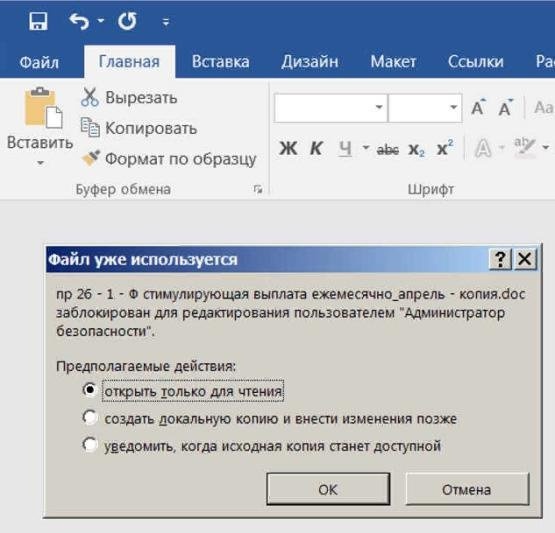
Использование специальной утилиты Unlock SP Files
На форуме Microsoft один человек написал: Используйте SharePoint 2010: разблокируйте файлы SP. Судя по названию, это то, что вам нужно. Так же я оставил ссылку где видимо можно скачать утилиту:
http://spunlockfiles.codeplex.com/
Проверил: вирусов нет, сайт не подделка/фишинг. Посмотри, может поможет.
Переустановка Офиса
В самом крайнем случае вы можете переустановить Office, просто чтобы посмотреть, поможет это или нет. После этого вернитесь в прошлое, это все можно сделать с помощью восстановления контрольной точки, что я и предлагаю сделать перед устранением неполадок.
Если у вас есть лицензия Office, то проблем с переустановкой возникнуть не должно; удалить его стандартно через панель управления. Сделайте сброс. Очистите ПК от мусора (советую использовать CCleaner). Затем переустановите Офис. Да, это может помочь, но в качестве универсального решения вам не придется постоянно переустанавливать офис.
Заключение
К сожалению, как видите, информации в интернете мало. К сожалению, единого универсального рецепта исправления ошибки не существует. Файл заблокирован для редактирования другим пользователем.
Лично я думаю, что вся проблема во временных файлах. Приходится их удалять, очищать временную папку, но делать это нужно на том компьютере, где последний раз открывался документ.
Кстати, если у вас есть лицензия на Office, смело пишите на форум Microsoft, вам должны помочь. Необходимые.